1. अपने स्मार्ट टीवी का उपयोग करके
किसी अतिरिक्त डिवाइस की जरूरत नहीं! यदि आपके पास स्मार्ट टीवी है, तो आप सीधे ऐप डाउनलोड करके हमारी फिल्में और शो देख सकते हैं।
एंड्रॉइड टीवी के लिए (जैसे SONY, Xiaomi, Redmi, TCL, OnePlus, Google):
- ऐप डाउनलोड करें: अपने एंड्रॉइड टीवी पर गूगल प्ले स्टोर पर जाएं और "STAGE" खोजें. ऐप डाउनलोड और इंस्टॉल करें.
- साइन इन करें: ऐप खोलें और अपने फ़ोन नंबर से साइन इन करें या फ़ोन कोड दर्ज करें.
- देखना शुरू करें: अपना पसंदीदा कंटेंट एक्स्प्लोर करें और मजे लें!
Samsung स्मार्ट टीवी के लिए:
- ऐप डाउनलोड करें: अपने सैमसंग टीवी पर सैमसंग "ऐप्स" स्टोर पर जाएं और "STAGE" खोजें. ऐप डाउनलोड और इंस्टॉल करें.
- साइन इन करें: ऐप खोलें और अपने फ़ोन नंबर से साइन इन करें या फ़ोन कोड दर्ज करें.
- देखना शुरू करें: अपना पसंदीदा कंटेंट एक्स्प्लोर करें और मजे लें!
LG स्मार्ट टीवी के लिए:
- ऐप डाउनलोड करें: अपने एलजी टीवी पर एलजी कंटेंट स्टोर पर जाएं और "STAGE" खोजें. ऐप डाउनलोड और इंस्टॉल करें.
- साइन इन करें: ऐप खोलें और अपने फ़ोन नंबर से साइन इन करें या फ़ोन कोड दर्ज करें.
- देखना शुरू करें: अपना पसंदीदा कंटेंट एक्स्प्लोर करें और मजे लें!
2. सेट-टॉप बॉक्स का उपयोग करके
STAGE ऐप प्रमुख सेट-टॉप बॉक्स पर उपलब्ध है, जिनमें शामिल हैं:
- अपने सेट-टॉप बॉक्स पर JIO ऐप स्टोर पर जाएं.
- "STAGE" खोजें.
- डाउनलोड, इंस्टॉल और साइन इन करें.
TATA Play बिंज+, Airtel Xstream बॉक्स, Dish Smart हब आदि के लिए:
- ऐप्स से गूगल प्ले स्टोर खोलें.
- "STAGE" खोजें.
- अपने शो का आनंद लेने के लिए डाउनलोड, इंस्टॉल और साइन इन करें.
(कृपया ध्यान दें: विशिष्ट सेट-टॉप बॉक्स पर उपलब्धता अलग हो सकती है। अपने सेट-टॉप बॉक्स के ऐप स्टोर की जांच करें)
3. अपनी स्क्रीन कास्ट करना (स्क्रीन मिररिंग)
अपने फ़ोन या टैबलेट की स्क्रीन को सीधे अपने टीवी पर प्रोजेक्ट करें और इसे अपने निजी थिएटर में बदलें.
आपको क्या चाहिए होगा:
- हमारे ऐप के साथ एक स्मार्टफोन या टैबलेट इंस्टॉल किया हुआ.
- एक स्मार्ट टीवी या एक कास्टिंग डिवाइस (जैसे गूगल क्रोमकास्ट, अमेज़न फायर टीवी स्टिक, एप्पल टीवी, या बिल्ट-इन कास्टिंग क्षमताओं वाला स्मार्ट टीवी) जो आपके फ़ोन/टैबलेट के समान वाई-फाई नेटवर्क से जुड़ा हो.
कैसे कास्ट करें (सामान्य स्टेप्स):
- हमारा ऐप खोलें: अपने स्मार्टफोन या टैबलेट पर STAGE ऐप खोलें.
- कास्ट आइकन खोजें: वीडियो चलाते समय या वीडियो प्लेयर के टॉप पर "कास्ट" आइकन (आमतौर पर कोने में वाई-फाई सिग्नल वाला एक आइकॉन) देखें.
- अपना डिवाइस चुनें: कास्ट आइकन पर टैप करें और लिस्ट से अपना टीवी या कास्टिंग डिवाइस चुनें.
- देखना शुरू करें: आपका कंटेंट अब आपके टीवी पर दिखाई देनी चाहिए. आप अपने फ़ोन या टैबलेट से प्लेबैक (प्ले, पॉज़, वॉल्यूम) को कंट्रोल कर सकते हैं.
कास्टिंग के लिए महत्वपूर्ण नोट्स:
- ऐप डाउनलोड करें: बेस्ट कास्टिंग अनुभव और सभी सुविधाओं तक पहुंच के लिए, हमेशा सुनिश्चित करें कि आपके मोबाइल डिवाइस पर ऑफिसियल STAGE ऐप डाउनलोड किया गया है, बजाय मोबाइल ब्राउज़र से कास्ट करने का प्रयास करने के.
- समान वाई-फाई नेटवर्क: कास्टिंग के काम करने के लिए आपके मोबाइल डिवाइस और आपके टीवी/कास्टिंग डिवाइस दोनों एक ही वाई-फाई नेटवर्क से जुड़े होने चाहिए.
- गूगल अकाउंट (कुछ डिवाइस के लिए): कुछ कास्टिंग सेटअप के लिए, आपको अपने फ़ोन/टैबलेट और अपने टीवी/स्ट्रीमिंग डिवाइस दोनों पर उसी गूगल अकाउंट से साइन इन करना पड़ सकता है.
उ: अपने टीवी पर देखने से आपको एक बड़ा, बेहतर और ज़्यादा मज़ेदार अनुभव मिलता है – हर डिटेल देखने और दूसरों के साथ शेयर करने के लिए यह एकदम सही है.
उ: नहीं, बिल्कुल नहीं! यदि आपके पास पहले से ही STAGE का पेड सब्सक्रिप्शन है, तो आप उसी अकाउंट का उपयोग अपने टीवी पर बिना किसी अतिरिक्त शुल्क का भुगतान किए देख सकते हैं.
उ: शायद! यदि आपका पुराना टीवी इंटरनेट से कनेक्ट नहीं होता है, तो आप इसमें गूगल क्रोमकास्ट या अमेज़न फायर टीवी स्टिक जैसे छोटे डिवाइस लगाकर इसे "स्मार्ट" बना सकते हैं. यदि आपके पास एयरटेल एक्सस्ट्रीम फाइबर या जियो फाइबर बॉक्स जैसा स्मार्ट सेट-टॉप बॉक्स है, तो आप उसका भी उपयोग कर सकते हैं. ये डिवाइस आपको टीवी ऐप्स तक पहुंचने में मदद कर सकते हैं.
उ: हाँ, जब आप अपनी सामग्री को सीधे अपने फ़ोन से अपने टीवी पर "कास्ट" कर रहे होते हैं, तो आपका फ़ोन रिमोट कंट्रोल बन जाता है. आप अपने फ़ोन से ही पॉज़, प्ले, वॉल्यूम एडजस्ट और एपिसोड स्किप कर सकते हैं.
उ: एक छोटा आइकन देखें जो वाई-फाई सिग्नल वाले टीवी स्क्रीन जैसा दिखता है. जब आप कुछ देख रहे हों तो यह वीडियो प्लेयर के अंदर, या ऐप की मुख्य स्क्रीन के ऊपरी दाएं कोने में आपको मिलेगा.
उ: ऐसा हो सकता है! भले ही दोनों एक ही "वाई-फाई" पर हों, कभी-कभी वाई-फाई में अलग-अलग "लेन" (जिन्हें 2.4GHz या 5GHz कहा जाता है) होती हैं.
- नेटवर्क जांचें: सुनिश्चित करें कि आपका फ़ोन और आपका टीवी (या कास्टिंग डिवाइस) दोनों बिल्कुल एक ही वाई-फाई नेटवर्क से जुड़े हैं, उदाहरण के लिए, दोनों "MyHome_2.4GHz" पर या दोनों "MyHome_5GHz" पर.
- नज़दीक लाएँ: अपने फ़ोन को अपने टीवी और अपने वाई-फाई राउटर दोनों के करीब लाने का प्रयास करें. कभी-कभी, यदि वे बहुत दूर होते हैं तो सिग्नल पर्याप्त मज़बूत नहीं होता है.
- रीस्टार्ट करें: अपने फ़ोन, टीवी और यहाँ तक कि अपने वाई-फाई राउटर को एक बार जल्दी से रीस्टार्ट करने से अक्सर यह समस्या ठीक हो सकती है.
कृपया थोड़ा इंतज़ार करें